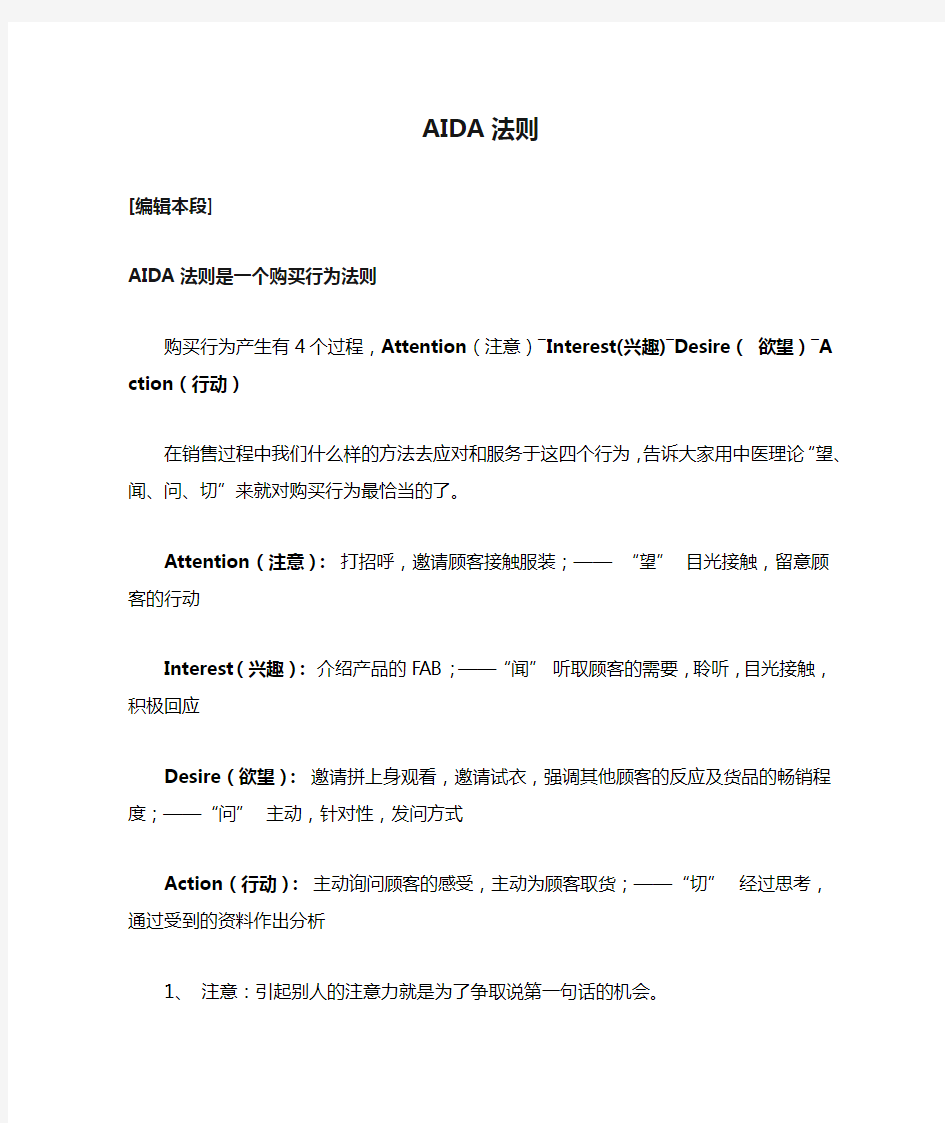
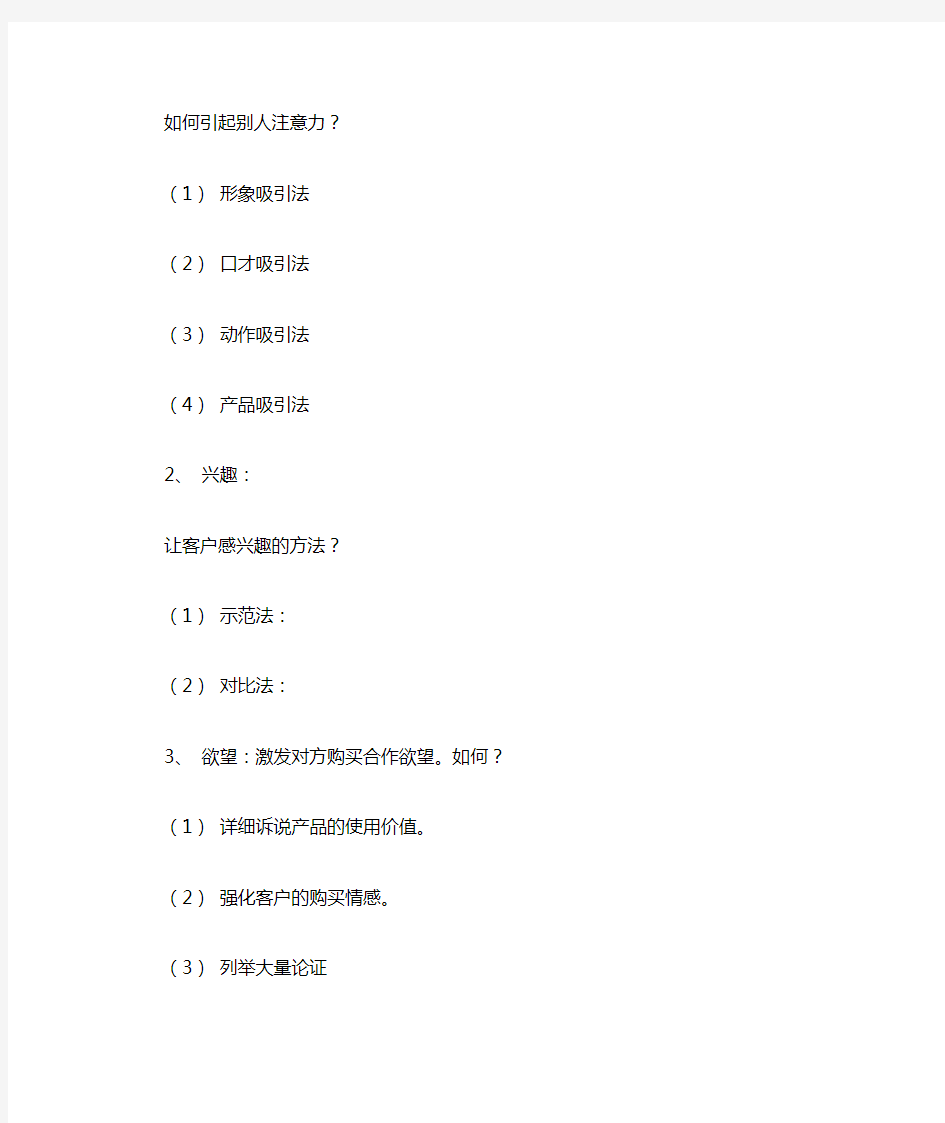
AIDA法则
[编辑本段]
AIDA法则是一个购买行为法则
购买行为产生有4个过程,Attention(注意)―Interest(兴趣)―Desire(欲望)―Action(行动)
在销售过程中我们什么样的方法去应对和服务于这四个行为,告诉大家用中医理论“望、闻、问、切”来就对购买行为最恰当的了。
Attention(注意):打招呼,邀请顾客接触服装;——“望” 目光接触,留意顾客的行动
Interest(兴趣):介绍产品的FAB;——“闻” 听取顾客的需要,聆听,目光接触,积极回应
Desire(欲望):邀请拼上身观看,邀请试衣,强调其他顾客的反应及货品的畅销程度;——“问” 主动,针对性,发问方式
Action(行动):主动询问顾客的感受,主动为顾客取货;——“切” 经过思考,通过受到的资料作出分析
1、注意:引起别人的注意力就是为了争取说第一句话的机会。
如何引起别人注意力?
(1)形象吸引法
(2)口才吸引法
(3)动作吸引法
(4)产品吸引法
2、兴趣:
让客户感兴趣的方法?
(1)示范法:
(2)对比法:
3、欲望:激发对方购买合作欲望。如何?
(1)详细诉说产品的使用价值。
(2)强化客户的购买情感。
(3)列举大量论证
4、成交:双方达成友好合作
如何判断成交的时机?
(1)直接成交法
(2)间接成交法
AIDA法则在网络广告中的应用
AIDA法则是网络广告在确定广告目标过程中的未规律:
第一个字母A是“注意”(Attention)。在网络广告中意味着消费者在电脑屏幕上通过对广告的阅读,逐渐对广告主的产品或品牌产生认识和了解。
第二个字母I是“兴趣”(Interest)。网络广告受众注意到广告主所传达的信息之后,对产品或品牌发生了兴趣,想要进一步了解广告信息,他可以点击广告,进入广告主放置在网上的营销站点或网页中。
第三个字母D是“欲望”(Desire)。感兴趣的广告浏览者对广告主通过商品或服务提供的利益产生“占为己有”的企图,他们必定会仔细阅读广告主的网页内容,这时就会在广告主的服务器上留下网页阅读的记录。
第四个字母A是“行动”(Action)。最后,广告受众把浏览网页的动作转换为符合广告目标的行动,可能是在线注册、填写问卷参加抽奖或者是在线购买等。
u启动WINDIAG内存检测工具的使用教程 按下回车将后,电脑会自动进行内存的检测,直到您按下“X”键或者是关闭电脑 windiag内存检测工具将会自动运行,在这里它会无限进行电脑内存检测,我们只要关注工具进行test5次以上检测即可,检测结果会显示在“results”和“pass”以及“cache”这三个位置在电脑检测内存的过程中,我们也可以看到检测是否成功和检测的进度; 上述过程就是如何运用U盘启动盘的内存检测WINDIAG工具对电脑内存进行检测。用户需要注意的是,WINDIAG工具会无限次循环检测内存,我们只需检测次数达到5次以上,按下“X”键或直接关闭电脑。******************************************************************************* u启动Memtest4.20内存检测工具使用教程 当我们按下回车键时系统便会自动进行内存检测,检测的时间大约会在2小时左右,请耐心等待。
现在u启动小编就内存检测的过程中的相关数值向大家详细说明一下: 上方的Pass:表示检测过程中的整体进度; Test:表示检测当前进度; 下方的WallTime:检测时长,大约会在2小时左右; Pass:进行内存检测的次数,经过这一次检测后,下次检测时这里的数值将会是“1”,并且每一次的检测都会累计上去。 Error ECC Errs:检测错误的次数和地点将会在此显示出来。 ******************************************************************************* u启动u盘启动物理内存检测memtest使用教程 物理内存检测memtest是一款可以对电脑内存进行精确检测的工具,在使用时需要关闭当前电脑中所有正在运行的程序,在进行测试时,建议至少运行20分钟,您运行的时间越长,结果越准确。如果拥有多个核心/处理器,可以运行多个副本MemTest分别测试它们之间的内存大小。下面就来看看如何使用这款工具吧。 首先,制作一个u启动u盘启动盘,我们可以从u启动官网下载u启动u盘启动盘制作工具制作一个启动u盘,具体可以参考“下载并安装u启动v6.1制作u盘启动盘教程”。 1、把制作好的u启动u盘启动盘插在电脑usb接口上,然后重启电脑,在出现开机画面时 用一键u盘启动快捷键的方法进入到启动项选择窗口,选择u盘启动,进入到u启动v6.1主菜单界面,选择【02】运行u启动win8pe防蓝屏(新机器)选项,按回车键确认选择,如下图所示:
专业内存测试软件 R.S.T 现在的启动光盘上这个软件非常多,在电脑设置光盘启动就可以用这个软件检测内存了!(检测通过的项目显示绿色;正在测试的项目显示黄色;通不过的项目显示红色。任意一个红色,内存就有问题了!)简介: 此工厂内部专业内存维修软件可以修内存引起的蓝屏,非法操作,死机,不兼容等故障,可以很正确的查出内存芯片损坏的位置,查出后只要换掉此坏芯片就可以修复。如果是点不亮的内存,在主板上插一根好的内存,再插一根坏的,这样如果能带动的话也能用这个软件来检测,使用方式现在配合说明很简单,能正确的定位芯片位置 01234567 89ABCDEF 01234567 89ABCDEF 01234567 89ABCDEF 01234567 89ABCDEF 如上所示:闪动的一排测试数字代表内存8颗粒的测试情况。 从左至右,0-7代表第一区域,8-F代表第二区域;0-7代表第三区域,8-F代表第四区域;……依次代表内存条的8颗颗粒。 ⒈DDR内存8位与16位的单面测法: ⑴. 0-7(1 )区域如果出现乱码,代表这根DDR内存条的第1颗粒已经损坏 ⑵. 8-F(2 )区域如果出现乱码,代表这根DDR内存条的第2颗粒已经损坏 ⑶. 0-7(3 )区域如果出现乱码,代表这根DDR内存条的第3颗粒已经损坏 ⑷. 8-F(4 )区域如果出现乱码,代表这根DDR内存条的第4颗粒已经损坏 ⑸. 0-7(5 )区域如果出现乱码,代表这根DDR内存条的第5颗粒已经损坏 ⑹. 8-F(6 )区域如果出现乱码,代表这根DDR内存条的第6颗粒已经损坏 ⑺. 0-7(7 )区域如果出现乱码,代表这根DDR内存条的第7颗粒已经损坏 ⑻. 8-F(8 )区域如果出现乱码,代表这根DDR内存条的第8颗粒已经损坏 注意:DDR内存的颗粒排列循序是1-2-3-4-5-6-7-8 ⒉如果你是128M的双面DDR内存,如以上显示界面图: 1-16M ----------------------------------------------------------------------------------------------------- 16-32M----------------------------------------------------------------------------------------------------- 32-48M --------------------------------------------------------------------------------------------------- 48-64M---------------------------------------------------------------------------------------------------- 从1M到64M的4根虚线上出现乱码,说明这根内存的第一面颗粒有问题(判断哪个颗粒照上说明) 64-80M ---------------------------------------------------------------------------------------------------- 80-96M --------------------------------------------------------------------------------------------------
(二)RAM Stress Test(RST)内存测试软件 Data Bus 数据总线 工厂检测内存条质量的软件Ram Stress Test,只要有一丁点问题,都能检查出来,推荐大家使用,各位一定都碰到过,提示内存不能为READ,或者WRITTEN的情况,很多时候都是软件问题,要解决他首先检查内存条的质量,然后再从软件去找问题。这个软件是最专业的,比那个MEMREST还好,只需要检查一边,好就是好,坏的就是坏的。这个软件确实很好,内存坏的话会显示红色,并且报警。但是只能检测一代内存,二代内存就需要微软的检测工具了。Ram Stress Test是美国Ultra-X公司旗下的一个专业记忆体测试程式,是专门给系统生产厂商出机前用的测试程式,他其实是从其他的产品独 过他的测试几乎就能应付大部分的记忆体问题,所以是非常好用的一个测试工具!! 使用非常简易,只要设定为软碟开机就行了,他是一个独立开发的系统,没有依附任何作业系统,相容于x86系列,只要BIOS认的到的容量他都能测!!发现ATS 选项错误,在BIOS 中,记忆体选项设成Auto时,记忆体的CL=2,改成Manual,自设CL=时,上述选项才能通过。 程序执行后,第一选项是测试物理内存中基本内存地址(<640K),第二项是扩展内存地址,第三项是测试你CPU的L2 cache。 ☆可以测试SD及DDR内存。 ☆ 依次代表内存条的8颗颗粒。
从左到右横着数:0-7代表第1颗粒区域、8-F代表第2颗粒、0-7代表第3颗粒、8-F代表第4颗粒、0-7代表第5颗粒代、8-F代表第6颗粒、0-7代表 第7颗粒、8-F代表第8颗粒 ☆点不亮内存的测试方法——很多内存短路或者颗粒损坏后都不能点亮,点不亮的可以用一根好的内存去带动它(可解决部分点不亮问题) 。必须SD的带SD的,DDR的带DDR的。本软件会自动跳过好的去检测坏的那根。 ☆发现ATS 选项错误,在BIOS中,记忆体选项设成Auto时,记忆体的CL=2,改成Manual,自设CL=时,上述选项才能通过。 ☆程序执行后,第一选项是测试物理内存中基本内存地址(<640K),第二项是扩展内存地址,第三项是测试CPU的L2 cache。 RAM测试软件说明书 )UX版 闪动的一排测试数字代表内存8颗粒的测试情况。 从左至右,0-7代表第一区域,8-F代表第二区域;0-7代表第三区域,8-F代表第四区域;……依次代表内存条的8颗颗粒。 ⒈DDR8位与16位的单面测法: ⑴. 0-7(1 )区域如果出现乱码,代表这根DDR内存条的第1颗粒已经损坏 ⑵. 8-F(2 )区域如果出现乱码,代表这根DDR内存条的第2颗粒已经损坏 ⑶. 0-7(3 )区域如果出现乱码,代表这根DDR内存条的第3颗粒已经损坏 ⑷. 8-F(4 )区域如果出现乱码,代表这根DDR内存条的第4颗粒已经损坏 ⑸. 0-7(5 )区域如果出现乱码,代表这根DDR内存条的第5颗粒已经损坏 ⑹. 8-F(6 )区域如果出现乱码,代表这根DDR内存条的第6颗粒已经损坏 ⑺. 0-7(7 )区域如果出现乱码,代表这根DDR内存条的第7颗粒已经损坏 ⑻. 8-F(8 )区域如果出现乱码,代表这根DDR内存条的第8颗粒已经损坏 注意DR的颗粒排列循序是-8 ⒉如果你是128M的双面DDR内存,如以上显示界面图: 1-16M ------------------------------------------------------------------------------------------------------------ 16-32M ------------------------------------------------------------------------------------------------------- 32-48M ------------------------------------------------------------------------------------------------------------ 48-64M------------------------------------------------------------------------------------------------------------- 从1M到64M的上面的4根虚线上出现乱码的话,说明这根内存的的第一面的颗粒有问题(判断哪个颗粒的好坏按照以上的说明) 64-80M ------------------------------------------------------------------------------------------------------------ 80-96M ------------------------------------------------------------------------------------------------------- 96-112M------------------------------------------------------------------------------------------------------------ 112-128M---------------------------------------------------------------------------------------------------------- 从64M到128M的上面的4根虚线上出现乱码的话,说明这根内存的的第二面的颗粒有问题(判断哪个颗粒的好坏按照以上的说明) 注意:在内存的PCB板上的两边标着1与92的代表第一面,93与184的代表第二面。1-128M 的8根虚线是用来区分两面区域的作用. ⒊SD的8位与16位的单面测法: ⑴. 0-7(1)区域如果出现乱码,代表这根SDR内存条的第8颗粒已经损坏 ⑵. 8-F(2)区域如果出现乱码,代表这根SDR内存条的第4颗粒已经损坏 ⑶. 0-7(3)区域如果出现乱码,代表这根SDR内存条的第7颗粒已经损坏 ⑷. 8-F(4)区域如果出现乱码,代表这根SDR内存条的第3颗粒已经损坏 ⑸. 0-7(5)区域如果出现乱码,代表这根SDR内存条的第6颗粒已经损坏
R.S.T 内存检测软件使用方法
作者: 阅读: 1177 时间: 2010-4-11 10:29:00 2010-
文章导读: 文章导读:闪动的一排测试数字代表内存 8 颗粒的测试情况。从左至右,0-7 代表第一区 域, 8-F 代表第二区域;0-7 代表第三区域,8-F 代表第四区域;……依次代表内存条的 8 颗 颗粒。⒈DDR8 位与 16 位的单面测法:
(R.S.T )UX 版 以下是内存测试软件的界面图:
0123456789ABCDEF0123456789ABCDEF 0123456789ABCDEF0123456789ABCDEF
1 2 3 4 5 6 7 8
如上图所示: 闪动的一排测试数字代表内存 8 颗粒的测试情况。
从左至右,0-7 代表第一区域,8-F 代表第二区域;0-7 代表第三区域,8-F 代表第四区 域;……依次代表内存条的 8 颗颗粒。 ⒈DDR8 位与 16 位的单面测法: ⑴. 0-7(1 )区域如果出现乱码,代表这根 DDR 内存条的第 1 颗粒已经损坏 ⑵. 8-F(2 )区域如果出现乱码,代表这根 DDR 内存条的第 2 颗粒已经损坏 ⑶. 0-7(3 )区域如果出现乱码,代表这根 DDR 内存条的第 3 颗粒已经损坏 ⑷. 8-F(4 )区域如果出现乱码,代表这根 DDR 内存条的第 4 颗粒已经损坏 ⑸. 0-7(5 )区域如果出现乱码,代表这根 DDR 内存条的第 5 颗粒已经损坏 ⑹. 8-F(6 )区域如果出现乱码,代表这根 DDR 内存条的第 6 颗粒已经损坏 ⑺. 0-7(7 )区域如果出现乱码,代表这根 DDR 内存条的第 7 颗粒已经损坏 ⑻. 8-F(8 )区域如果出现乱码,代表这根 DDR 内存条的第 8 颗粒已经损坏 寻修网 https://www.doczj.com/doc/6f6343624.html,/提示:DDR 的颗粒排列循序是 1-2-3-4-5-6-7-8 ⒉如果你是 128M 的双面 DDR 内存,如以上显示界面图: 1-16M ----------------------------------------------------------------------------------------------------------16-32M ------------------------------------------------------------------
------------------------------------32-48M ----------------------------------------------------------------------------------------------------------48-64M-----------------------------------------------------------------------------------------------------------从 1M 到 64M 的上面的 4 根虚线上出现乱码的话,说明这根内存的的第一面的颗粒有问 题(判断哪个颗粒的好坏按照以上的说明)
硬盘和内存检测工具使用方法 四、硬盘问题 硬盘分区出现问题可以导致GHOST不能正确的认出硬盘的分区而出现错误提示或者是硬盘有坏道,数据在复制到坏道的过程中由于不能正确的复制而导致出现一些常见的错误提示从而导致GHOST安装的中断, ~~~~~~ 如果怀疑硬盘出现问题可以先对硬盘进行重新分区看能否解决问题~~~~如果重新分区后仍不能解决问题,那么可以用专业的硬盘检测工具对硬盘进行检测,看有无坏道 硬盘检测工具推荐用老毛子的 MHDD硬盘检测~~~~~~ 下边我简单的说明一下这款工具的使用方法。看图说话 1、启动MHDD硬盘检测 2、到这一步后选择硬盘的接口模式,一般选择默认即可 3、这里选择需要检测的硬盘,可以根据后边的型号确认需要检测的是哪款硬盘~~~按对应的数字键选择 4、出现该界面后点一下键盘上的 F4键,出现检测设置界面,可以根据需要自己进行设置,确认。如想结束设置开始硬盘检测的话,请再次点击 F4 键 5、出现硬盘检测界面,按键盘上的向右、向下方向键可以进行快进检测 6、 ESC为退出键,退出到命令提示符后输入“QUIT”可以退出MHDD硬盘检测软件 五、内存问题 内存出现问题也能导致GHOST恢复过程中死机或者提示不能正确的复制文件,这是由于内存在向硬盘传输数据的过程中由于内存自身的问题导致文件不能正确的传输到硬盘导致的~~~内存导致出现问题的最明显症状就是在GHOST完成后出现 c:\windows\system32\xxxx文件丢失,请重新放入系统安装盘
按R键修复之类的提示 具体的解决方法为:打开机箱侧边盖,看主板上插着几条内存,如果是两条或者两条以上的请先拔下多余的内存,只留下一条内存看能否解决问题,如果拔下内存后GHOST可以正常的进行复制跟安装,那就说明内存存在兼容性问题。如果这几条内存在以前是可以同时使用的,那么在GHOST XP安装完成后再重新插上其余的内存基本就可以正常使用的~~~~ 如果只有一条内存的情况,那么就要用到上篇帖子提到的清理内存金手指的方法对内存进行清理~~~如果还不能解决问题请更换一条新内存看问题能否解决 另外检测内存有无问题可以用 RST 内存检测类的软件,微软提供的内存检测工具也不错 这里我简单的介绍一下 RST内存检测软件的使用方法 1、启动 RST内存检测软件按 2、选择图中的第二项,对内存进行全面的检测 3、根据图中的说明看自己的内存有无坏块
RST PRO 和 SP3000都是大名顶顶的内存测试维修仪器,SP3000作为内存测试仪器的鼻祖,早在很多年以前就致力于内存测试仪器的研发和制造,RST PRO则是后起之秀,相对于这家位于美国达拉斯的老牌内存测试设备厂家来说,RST PRO显得是出生牛犊不怕虎,刚刚推出就已经再最短的时间内支持了所有的新型号内存,如:DDR2 533/566等最新的标准。 下面我们来看看两者的产品: 这是RST PRO2 的测试接口卡和工具包
这是RST PRO2附带的工具包
这是附带的RS232接口线和工具软盘
这是SP3000的接口测试盒,上面分布有功能按键,内存测试接口全部采用镀金设计。 RAM Stress Test Professional 2 (RST Pro 2)是一种记忆体测试用的硬体/韧体设计,为了让系统制造者、设计工程师、及系统专业服务人员等提供记忆体的精确测试? RST Pro 2 是一个具有自我开机系统,工作系统独立的记忆体诊断卡是针对操作RAM在最新IntelPentium 4/XEON,AMD Athlon XP/MP,及Cyrix/VIA系列中兼容性的处理器,以便确认记忆体在Pentium系统上的有效性。重新设计的最新版本比先前的设计具有更多的特点,RST Pro 2是记忆体测试及确认最有效的终极测试工具?RST Pro 2 是被包装成无懈可击的最佳测试利器,包括记忆体测试,温度监控,电源供应测试及有能力输出数据采用卡上的串行埠?您能选择从30个专有的记忆体测试算法,目前RST Pro 2 支持所有的SIMM,DIMMS,DIMMS,(SDRAM 66-133, DDR, DDR/2,RDRAM(RAMBus), SRAM, ECC, Parity and Non-Parity) 及其它?RST Pro 2 的主要优点, 相较于一般独立的测试器,具有在系统环境下测出有效的记忆体的能力, 现有卡上具有记忆体, 所以RST Pro 2能够测试系统, 由系统记忆体前端的2K地址开始, 卡上的记忆体让RST Pro 2去测试最大数量的记忆体。RST Pro 2让使用者测试系统记忆体能排除干扰, 包括任何记忆体驱动器, TSR常驻程序,及O/S 工作系统或窗口保护系模式的限制. RSTPro 2 可以跑所有的保护模式能十分彻底的测试将达到64Gigabyte 位元的记忆体。
Windows Memory Diagnostic 工具启动时默认为“Standard”(标准)模式,此模式包括 6 项不同的连续内存测试,每项测试都使用一种独特的算法来扫描不同类型的错误。在程序运行时,屏幕会显示每个单
一般情况下用“扩展内存测试模式”检测内存就可以了. 注意:这个软件是不会自动停止的,可以按‘X’键退出用的时候多看看它的数据 每测试都完一项后,工具会显示“Succeeded”(成功)或“Failed”(失败)消息;如果你的内存是两条或以上,可拔下一条来,一条一条独立测试,一定要全部Succeeded,否则就要换内存了(或者是内存槽坏了)。
(二)RAM Stress Test(RST)内存测试软件 Data Bus 数据总线
工厂检测内存条质量的软件Ram Stress Test,只要有一丁点问题,都能检查出来,推荐大家使用,各位一定都碰到过,提示内存不能为 READ,或者WRITTEN的情况,很多时候都是软件问题,要解决他首先检查内存条的质量,然后再从软件去找问题。这个软件是最专业的,比那个 MEMREST还好,只需要检查一边,好就是好,坏的就是坏的。这个软件确实很好,内存坏的话会显示红色,并且报警。但是只能检测一代内存,二代内存就需要微软的检测工具了。 Ram Stress Test是美国Ultra-X公司旗下的一个专业记忆体测试程式,是专门给系统生产厂商出机前用的测试程式,他其实是从其他的产品独立出来的一项测试,该公司专作系统测试的软硬体,方便生产厂商将产品做详细测试,至于R.S.T.在目前记忆体生产业使用非常普遍,因为经 过他的测试几乎就能应付大部分的记忆体问题,所以是非常好用的一个测试工具!! 使用非常简易,只要设定为软碟开机就行了,他是一个独立开发的系统,没有依附任何作业系统,相容于x86系列,只要BIOS认的到的容量他都能测!!发现ATS 选项错误,在BIOS 中,记忆体选项设成Auto时,记忆体的CL=2,改成Manual,自设CL=2.5时,上述选项才能通过。 程序执行后,第一选项是测试物理内存中基本内存地址(<640K),第二项是扩展内存地址,第三项是测试你CPU的L2 cache。 ☆可以测试SD及DDR内存。 ☆闪动数字——0123456789ABCDEF0123456789ABCDEF 0123456789ABCDEF0123456789ABCDEF 依次代表内存条的8颗颗粒。 从左到右横着数:0-7代表第1颗粒区域、8-F代表第2颗粒、0-7代表第3颗粒、8-F代表第4颗粒、0-7代表第5颗粒代、8-F代表第6颗粒、0-7代表 第7颗粒、8-F代表第8颗粒 ☆点不亮内存的测试方法——很多内存短路或者颗粒损坏后都不能点亮,点不亮的可以用一根好的内存去带动它(可解决部分点不亮问题) 。必须SD的带SD的,DDR的带DDR的。本软件会自动跳过好的去检测坏的那根。 ☆发现ATS 选项错误,在BIOS中,记忆体选项设成Auto时,记忆体的CL=2,改成Manual,自设CL=2.5时,上述选项才能通过。 ☆程序执行后,第一选项是测试物理内存中基本内存地址(<640K),第二项是扩展内存地址,第三项是测试CPU的L2 cache。 RAM测试软件说明书 (R.S.T )UX版 闪动的一排测试数字代表内存8颗粒的测试情况。 从左至右,0-7代表第一区域,8-F代表第二区域;0-7代表第三区域,8-F代表第四区域;……依次代表内存条的8颗颗粒。 ⒈DDR8位与16位的单面测法: ⑴. 0-7(1 )区域如果出现乱码,代表这根DDR内存条的第1颗粒已经损坏 ⑵. 8-F(2 )区域如果出现乱码,代表这根DDR内存条的第2颗粒已经损坏 ⑶. 0-7(3 )区域如果出现乱码,代表这根DDR内存条的第3颗粒已经损坏 ⑷. 8-F(4 )区域如果出现乱码,代表这根DDR内存条的第4颗粒已经损坏 ⑸. 0-7(5 )区域如果出现乱码,代表这根DDR内存条的第5颗粒已经损坏 ⑹. 8-F(6 )区域如果出现乱码,代表这根DDR内存条的第6颗粒已经损坏 ⑺. 0-7(7 )区域如果出现乱码,代表这根DDR内存条的第7颗粒已经损坏 ⑻. 8-F(8 )区域如果出现乱码,代表这根DDR内存条的第8颗粒已经损坏 注意DR的颗粒排列循序是1-2-3-4-5-6-7-8 ⒉如果你是128M的双面DDR内存,如以上显示界面图:
本技术系一种内存测试方法,该测试方法系透过电脑来执行,该方法系在操作系统于可寻址4G字节内存范围的实模式(Big Real Mode)下,将高速缓存的内容清除干净,以避免其干扰测试之进行,然后对待测内存进行确认后,再随测试之需要,对内存块或是某一固定内存单元进行测试,如此一来,不但可随意调节内存上读写之间的时间间隔,且可节省测试时间。 技术要求 1、一种内存测试方法,系在电脑上执行,其特征在于,包括如下步骤: 进入可寻址4G字节内存范围的实模式中(Big Real Mode); 由储存装置中取出原先所储存测试用之参数;
将高速缓存之内容加以清除; 将该高速缓存加以屏蔽; 判断是否对待测内存全部单元进行测试; 如是,则执行对待测内存全部单元进行测试的第一子程序; 如否,继续判断是否对待测内存其中一单元进行测试; 如是,则执行待测内存其中一单元进行测试的第二子程序,如否,则结束 测试; 判断是否所有测试动作已经结束,如否,则继续进行测试动作; 如是,则将资料重新加载高速缓存中,使其运作,令系统离开可寻址4G 字节内存范围的实模式; 上述第一子程序包括如下步骤: 由预先储存在数据库中之资料,以随机之方式抽取一模块资料出来; 同时将所述数据库之资料加载待测内存所有单元中; 接下来,系统执行一比较步骤:激活时间计数器,令计数器完成预设等待 时间后,读取该单元之资料,判断由该单元所读取之资料,与原先加载该单元之数据是否相同, 若两者之资料不相符,则显示错误之讯息,并停止测试动作; 若两者之资料相符,则结束测试; 若两者之资料相符,还可将该待测内存中之资料再次取出,以与原先加载 该待测内存之相反顺序,重新加载待测内存中,所述资料重新加载待测内存步骤完成后,可再次执行上述比较步骤; 若两者之资料不相符,则显示错误之讯息,并停止测试动作;
DDR测试软件简要说明书 如以上的示范图: 闪动的 代表8颗粒的区域 横着数0-7带表第一颗区域8-F代表第二颗区域,0-7带表第三颗区域,8-F代表第四颗区域 依次带表8颗颗粒的内存条 ⒈DDR8位与16位的单面测法: 注意:DDR的颗粒排列循序是1-2-3-4-5-6-7-8 ⑴.0-7(第1颗粒)区域如果出现乱码,代表这根DDR内存条的第一颗粒已经损坏 ⑵. 8-F(第2颗粒)区域如果出现乱码,代表这根DDR内存条的第二颗粒已经损坏 ⑶. 0-7(第3颗粒)区域如果出现乱码,代表这根DDR内存条的第三颗粒已经损坏 ⑷.8-F(第4颗粒)区域如果出现乱码,代表这根DDR内存条的第四颗粒已经损坏 ⑸. 0-7(第5颗粒)区域如果出现乱码,代表这根DDR内存条的第五颗粒已经损坏 ⑹. 8-F(第6颗粒)区域如果出现乱码,代表这根DDR内存条的第六颗粒已经损坏 ⑺. 0-7(第7颗粒)区域如果出现乱码,代表这根DDR内存条的第七颗粒已经损坏 ⑻. 8-F(第8颗粒)区域如果出现乱码,代表这根DDR内存条的第八颗粒已经损坏 ⒉如果你是128M的双面DDR内存,如以上显示界面图: 1-16M ------------------------------------------------------------------------------------------------------------ 16-32M ------------------------------------------------------------------------------------------------------- 32-48M ------------------------------------------------------------------------------------------------------------ 48-64M------------------------------------------------------------------------------------------------------------- 从1M到64M的上面的4根虚线上出现乱码的话,代表这跟内存的的第一面的颗粒有问题(判断哪个颗粒的好坏按照以上的说明) 64-80M ------------------------------------------------------------------------------------------------------------ 80-96M ------------------------------------------------------------------------------------------------------- 96-112M------------------------------------------------------------------------------------------------------------ 112-128M---------------------------------------------------------------------------------------------------------- 从64M到128M的上面的4根虚线上出现乱码的话,代表这跟内存的的第二面的颗粒有问题(判断哪个颗粒的好坏按照以上的说明) 注意:在内存的PCB板上的两边标着1与92的代表第一面93与184的代表第二面,1-128M
Windows性能计数器操作说明 本文简单介绍下对某个进程使用Windows性能计数器进行监测的操作步骤。 1、在操作系统的控制面板---->管理工具---->性能,打开系统自带的性能计数器工具。点击 左边的计数器日志,在右边可看到已设置好的一些计数器。 2、在右边的空白区单击鼠标右键,在弹出菜单中选择新建日志设置。
3、在弹出的界面中输入新建计数器的名称(如:本例为Excel)。 4、点击确定后,在弹出的界面中点击添加计数器按钮。
5、在弹出界面的性能对象中选择Process,在范例的列表中选择EXCEL(本例为监控EXCEL 进程的性能情况)。 6、在计数器列表中选择要对所选进程进行监测的计数器,点击添加按钮即可添加到监测计数器列表中。常用的有Processor Time,Handle Count,Page File Bytes,Thread Count,Working Set等。具体的解释说明可参考文档《利用Windows性能计数器分析软件产品的性能瓶颈》。
7、添加完毕后,点击关闭,回到常规界面。在数据采用间隔中设置计数器采样的时间间隔和单位。(本例为15秒采样一次) 8、切换到日志文件,在日志文件类型中选择文本文件(逗号分隔),这种日志文件格式为CSV,可以用EXCEL文件打开,以便利于后期统计。文件名结尾可以根据需要进行选择。
点击日志文件类型的配置按钮,可以根据自身的需要设置日志文件保存的路径及文件名,日志文件的大小。(可以不设置,按系统默认的即可) 9、切换到计划界面,可以根据需要设置启动日志和停止日志的方式及时间。(可以不设置,
DocMemory内存测试软件 1、软件介绍 DocMemory是一个基于DOS系统的内存测试软件。在系统运行状态下,可测试绝大部分的内存可能故障。电+脑*维+修-知.识_网(w_ww*dnw_xzs*co_m) DocMemory可测试EDO、SDRAM、RAMBUS、DDR等各种类型的内存。电+脑*维+修-知.识_网(w_ww*dnw_xzs*co_m) DocMemory兼容性较好,但测试时间偏长,推荐优先使用另一测试软件RMT。电+脑*维+修-知.识_网(w_ww*dnw_xzs*co_m) 2、系统配置 硬件配置: Intel 386以上CPU或AMD Athlon 或Cyrix CPU的PC系统 内存: 无最大最小要求,可兼容EDO、SDRAM、DDR、RAMBUS等 软件环境: DocMemory必须在启动软盘上运行,必须运行于纯DOS方式下。电+脑*维+修-知.识_网(w_ww*dnw_xzs*co_m) 3、安装软件 在DocMemory所在目录下运行SETUP. EXE,进入安装界面,在软驱内放一张空白软盘,选择MAKE BOOT-DISK选项,安装程序会格式化软盘并拷贝所需文件。在要测试的系统上用此软盘启动即可自动进入测试程序。电+脑*维+修-知.识_网(w_ww*dnw_xzs*co_m) 4、操作步骤 在要测试的系统上用DocMemory制作的测试软盘启动即可自动进入测试程序,程序将自动运行测试。电+脑*维+修-知.识_网(w_ww*dnw_xzs*co_m) 运行DocMemory之后,启动界面如图: 选择Quick-Test即可运行测试,运行过程中,若当前内存存在故障,程序将报错并发出鸣叫提示,这时可按ESC键停止测试,否则,程序将自动运行直至所有测试项目测试完毕。测试完成后按Alt+X键退出,回到DOS下。电+脑*维+修-知.识_网(w_ww*dnw_xzs*co_m) 5、功能测试 ◆ Quick-Test:运行全部测试项目一次 ◆ Burnt-Test:若需老化测试可用此项,测试项目与Quick-Test相同,Burnt-Test为循环多次测试 ◆在图一菜单可按ESC跳过,进入主界面对测试进行自定义 ◆按Alt+P进入测试项目选择菜单,默认为全选 ◆按Alt+O设置循环次数,设置范围为1-9999,默认为1 ◆按Alt+G可设置测试范围,可选择基本内存或扩展内存,默认为全选 ◆全部设置完毕后按F5开始测试 1)测试通过:在每一个子功能测试通过则提是“PASS”,并进入下一个功能测试 2)若有一项子功能测试出错,则程序报出错信息提示:Error!!! Failed Address:********; Testcode:并有鸣叫报警,按S键可停止报警,按ESC可停止继续测试
内存诊断测试状态有两种模式,17项测试,如256M内存,全程约一小时; 正常来说,关闭BIOS里的快速启动模式,让开机检测内存转三次就可以确定内存芯片是好 的了。使用内存检测工具主要是进行老化测试,内存芯片正常的情况下,PCB 板有可能高温 下传递错误的信号。微软内存检测工具需要制作成启动盘(光盘或软盘都行),启动后自动 运行简易模式,按T键进入深层测试。简易模式下1GB内存大概测10分钟,深层模式下1GB需 要1小时,依此类推(PASS为通过的次数,可以无限次测试下去)。最下方是错误提示,没错 误时显示NO ERROR.......有错误时显示具体物理位置写入什么数据,读出来是什么数据, 两个数据不一样(都以16进制显示)。我碰到过有些内存在简易模式下PASS 8才出现错误,
深层模式下PASS 3才出现错误。 一、extended tests扩展内存测试模式,有6项测试,它是不断循环的,只须测试一Pass就 可,当显示Pass:2时,可按“T”键进入另一个模式. 扩展内存测试模式分别检测: MATS+,INVC,LRAND,STRIDE6,WMATS+,WINVC 二、standard tests标准内存测试模式,有11项测试,它也是不断循环的,只须测试一 Pass就可,当显示Pass:2时,可按“T”键进入另一个模式,也可按“X”键,退出,完 成测试。 全程总共17项测试,只要其中一项不能Succeeded,如果你的内存是两条或以上,可转 换一下内存的排列顺序再试,一定要全部Succeeded,否则就要换内存了(或者是内存槽坏 了),如果在测试过程中死机,那说明你的CPU有问题或超频过头了。 Succeeded=成功Active=活跃都表示没问题 STANDARD 模式测试内容: MATS+,INVC,LRAND,STRIDE6,WMATS+,WINVC, MATS+,STRIDE38,WSTRIDE-6,ERAND(时间较长),后面应该还有个没记下来。
在Windows平台下,检测内存泄漏的工具常用的一般有三种,MS C-Runtime Library内建的检测功能;外挂式的检测工具,诸如,Purify,BoundsChecker等;利用Windows NT自带的Performance Monitor。这三种工具各有优缺点,MS C-Runtime Library虽然功能上较之外挂式的工具要弱,但是它是免费的;Performance Monitor虽然无法标示出发生问题的代码,但是它能检测出隐式的内存泄漏的存在,这是其他两类工具无能为力的地方。 由于Debug Function实现在MS C-RuntimeLibrary中,所以它只能检测到堆内存的泄漏,而且只限于malloc,realloc或strdup等分配的内存,而那些系统资源,比如HANDLE,GDI Object,或是不通过C-Runtime Library分配的内存,比如VARIANT,BSTR的泄漏,它是无法检测到的,这是这种检测法的一个重大的局限性。另外,为了能记录内存块是在哪里分配的,源代码必须相应的配合,这在调试一些老的程序非常麻烦,毕竟修改源代码不是一件省心的事,这是这种检测法的另一个局限性。 对于开发一个大型的程序,MS C-Runtime Library提供的检测功能是远远不够的。接下来我们就看看外挂式的检测工具。我用的比较多的是BoundsChecker,一则因为它的功能比较全面,更重要的是它的稳定性。这类工具如果不稳定,反而会忙里添乱。到底是出自鼎鼎大名的NuMega,我用下来基本上没有什么大问题。 vs?? 使用DiagLeak检测 微软出品的内存泄漏分析工具,原理同hookapi方式。配合LDGraph可视化展示内存分配数据,更方便查找泄漏。 1.在IDE工程选项里面配置Release版本也生成调试信息,发布时,将pdb文件和exe文件一起发布。 2.程序运行后,打开LeakDiag,设置Symbol path 3.定期Log下目标进程的内存分配情况,通过LDGraph打印分配增长情况,来发现内存泄漏。优点:同hookapi方法,非侵入式修改,无需做任何代码改动。跟踪全面。可视化分析堆栈一览无余! 缺点:对性能有影响,hook分配加锁,遍历堆栈。但是不会占用目标进程的自身内存。 一使用各种工具,一般都是收费的,但是可以申请试用。 二工具收集 1)BoundsChecker :(https://www.doczj.com/doc/6f6343624.html,/)(首选BoundsChecker) 应该说是功能最强,使用只需要open需要测试的exe,然后start就可以了,可以通过检测结果定位到源代码中有内存泄露的代码行。 3)Memory Validator(https://www.doczj.com/doc/6f6343624.html,/index.html) 应该说是功能也比较强,使用只需要start application wizard的start exe 就可以了,可以通过检测结果定位到源代码中有内存泄露的代码行。 soft ware verify 提供了一些列收费工具
LeakCa nary傻瓜式的内存泄露检测工具在Android 开发过程中如果需要处理图片或者大量数据的时候,常常会遇到OOM(https://www.doczj.com/doc/6f6343624.html,ng.OutOfMemoryError),—般出现最多的是在创建Bitmap上,也有可能是在内存中处理了大量的数据造成。 般会针对Bitamp 做下面几种的优化: 1. 增加进程的内存 2. 使用Bitmap.Config.ALPHA_8图片失真) 3 .显示的调用System.gc() 4. catch Exception 5. 调用bitmap.recycle() 6. 缩小bitmap 的大小(如果是读取的原图是一个大图应该先采用这种方式,Bitmap如果是刚好适配屏幕的就不需要缩小了) 7. 使用弱引用和软引用(google已经不建议使用了,Android的GC效率非常高,只要保证对象没有被引用即可) 但是我们会忽略掉一个问题就是什么造成了OOM?—般都发生OOM崩溃的 地方都不一定是内存泄露的地方,崩溃了的原因可能Activity 造成的内存泄露,也可能是操作数据库造成的内存泄露,当内存已经非常接近峰值的时候,这个时候恰巧要创建一个Bitmap对象就会发生OOM(Bitmap对象占用的内存空间比较大)。 内存泄露 每个对象都有自己的生命周期,Activity会调用onDestroy做销毁处理,但 是如果使用Activity的Con text调用Toast就会把这个Activity的引用传给了Toast而Toast的生命周期不会随着Activity的销毁而销毁,这样就造成了Activity 的内存泄露,因为它被Toast引用着。 常见的内存泄露形成的原因:
工厂内部专业内存测试软件R.S.T 解压缩后,为一启动光盘镜像,可以直接用刻录机刻录! 在电脑设置光盘启动就可以检测内存了!(检测通过的项目,显示绿色!正在测试的项目显示黄色,通不过的项目显示红色!任意一个红色,内存就有问题了!) 新上传的……! 说明书: 专业内存诊断工具简介: 此工厂内部专业内存维修软件可以修内存引起的蓝屏,非法操作,死机,不兼容等故障,可以很正确的查出内存芯片损坏的位置,查出后只要换掉此坏芯片就可以修复。在没有出来专业工具时,那些修内存和自己生产内存的都是用这个来修的。如果是点不亮的内存,在主板上插一根好的内存,再插一根坏的,这样如果能带动的话也能用这个软件来检测,使用方式现在配合我们开发的中文说明书使用很简单,能正确的定位芯片位置 (R.S.T )UX版 以下是内存测试软件的界面图: 此主题相关图片如下:
0123456789ABCDEF0123456789ABCDEF 0123456789ABCDEF0123456789ABCDEF 如上图所示: 闪动的一排测试数字代表内存8颗粒的测试情况。 从左至右,0-7代表第一区域,8-F代表第二区域;0-7代表第三区域,8-F代表第四区域;……依次代表内存条的8颗颗粒。 ⒈DDR8位与16位的单面测法: ⑴. 0-7(1 )区域如果出现乱码,代表这根DDR内存条的第1颗粒已经损坏 ⑵. 8-F(2 )区域如果出现乱码,代表这根DDR内存条的第2颗粒已经损坏 ⑶. 0-7(3 )区域如果出现乱码,代表这根DDR内存条的第3颗粒已经损坏 ⑷. 8-F(4 )区域如果出现乱码,代表这根DDR内存条的第4颗粒已经损坏 ⑸. 0-7(5 )区域如果出现乱码,代表这根DDR内存条的第5颗粒已经损坏 ⑹. 8-F(6 )区域如果出现乱码,代表这根DDR内存条的第6颗粒已经损坏 ⑺. 0-7(7 )区域如果出现乱码,代表这根DDR内存条的第7颗粒已经损坏 ⑻. 8-F(8 )区域如果出现乱码,代表这根DDR内存条的第8颗粒已经损坏 注意:DDR的颗粒排列循序是1-2-3-4-5-6-7-8 ⒉如果你是128M的双面DDR内存,如以上显示界面图: 1-16M ------------------------------------------------------------------------------------------------------------ 16-32M ------------------------------------------------------------------------------------------------------- 32-48M ------------------------------------------------------------------------------------------------------------ 48-64M------------------------------------------------------------------------------------------------------------- 从1M到64M的上面的4根虚线上出现乱码的话,说明这根内存的的第一面的颗粒有问题(判断哪个颗粒的好坏按照以上的说明) 64-80M ------------------------------------------------------------------------------------------------------------